Bitcoin Miner(比特币挖矿机),主要用于赚取比特币的电脑,这类电脑一般有专业的挖矿芯片,多采用烧显卡的方式工作,耗电量较大。而Win8系统的应用商店里也有这么一款专门用于挖矿的免费客户端软件,且这款软件小巧实用,最大特点是不那么烧显卡,因此吸引了许多用户安装与使用。下面这篇教程专为即将投入比特币挖矿的朋友们而献上。
一、首先打开 Bitcoin Miner客户端程序 App页面地址(大家可以直接在Win8应用商店里边下载,也可以点击本文评论1楼里边提供的直达地址找到应用下载)。然后在新打开的页面中点击“在 Windows 应用商店中查看”按钮,如图所示:
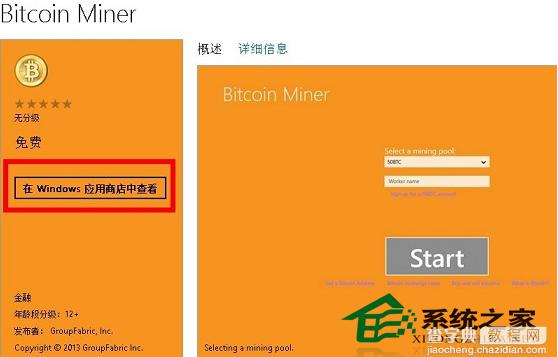
二、稍等片刻,进入到 Windows 8 应用商店以后,请点击左边的“安装”按钮,如下图所示:
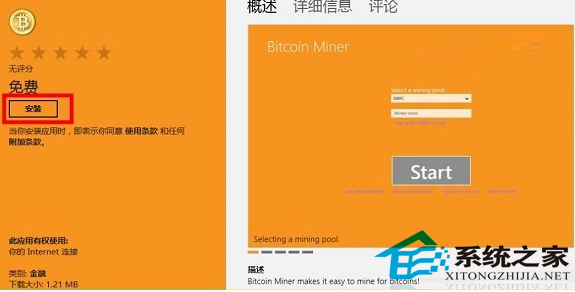
三、接下请输入我们的 Microsoft 帐户和密码,再点击“保存”按钮,如下图所示:
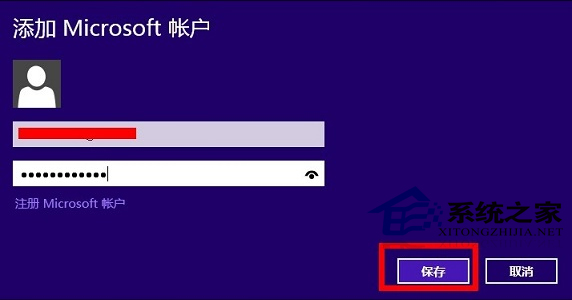
四、等待应用安装完成以后,请按开始键回到应用磁贴,找到安装好的“Bitcoin Miner”,如下图所示:
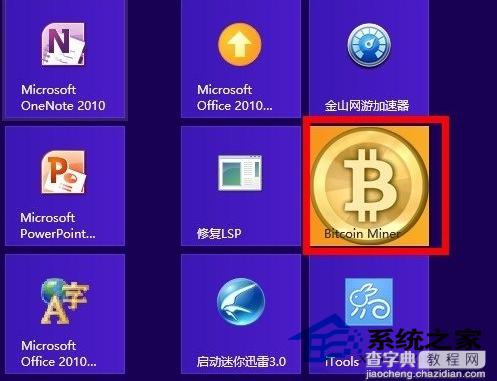
五、点击打开应用程序,如下图所示:
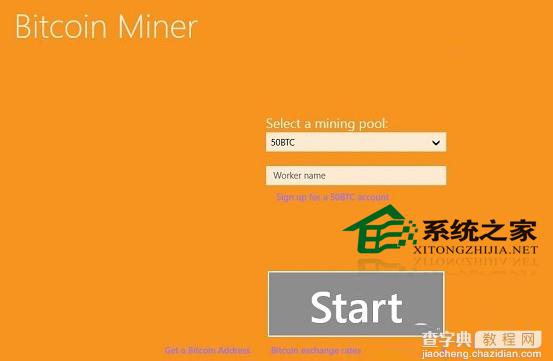
六、点击“Select a mining pool”下拉列表,选择我们想要挖矿的矿池,输入我们矿工的账户名和密码,如下图所示:
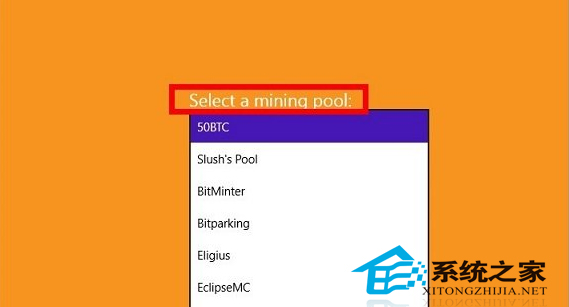
七、这里以 BTC Guild 为例,选择好了矿池以后,输入相应的矿工帐户,然后点击“Start”按钮,如下图所示:
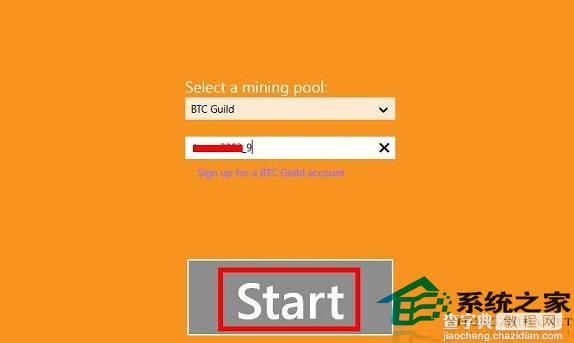
八、然后等待应用程序连接到矿池服务之后,就开始不停地挖矿了,如下图所示:

以上就是Win8系统安装与使用Bitcoin Miner客户端的方法,想在网上进行比特币挖掘的朋友不妨选择这款既不烧显卡也不耗电的的应用吧,它一定能让你的掘金之旅更为顺利,让你时时刻刻都能有所收获。
【Win8安装与使用Bitcoin Miner 比特币挖矿机客户端】相关文章:
★ Win10移动版周年更新已适配骁龙830/625处理器介绍
★ win10 mobile一周年更新电池管理功能 省电你说了算
★ Win8系统安装Win7提示无法验证winloader数字证书解决方法
★ Win10 RS2预览版14942多国语言包官方下载地址汇总
★ Win10 Mobile预览版14367修复内容/已知bug汇总
★ Win10预览版14316怎么通过WiFi将手机投影到这台电脑?
★ Win10一周年更新预览版14391推送 修复我的游戏应用
★ Win10安装KB3147458补丁后商店应用无法打开怎么办?
